IDEA中编写脚本并运行shell脚本
IEDA中的bashsupport插件支持在IDEA中编写shell脚本文件,有友好的代码格式,支持自动补全,检查错误,并且配置完之后,还可以在IEDA中直接运行shell脚本。下面将一步一步演示插件的安装和配置。
- 打开IEDA,安装bashsupport插件
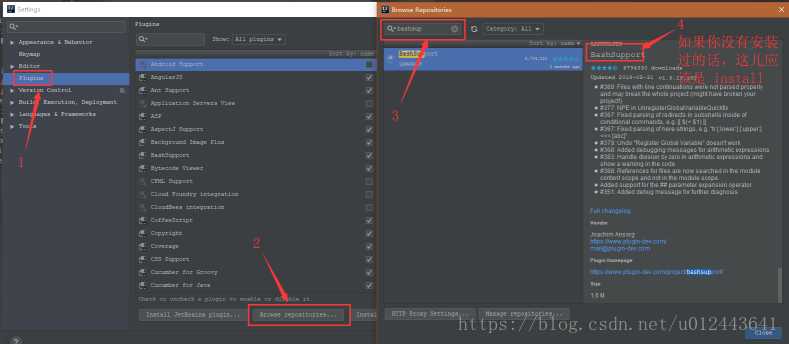
安装完之后,保持插件选中的状态,如下图所示,然后重启IDEA。
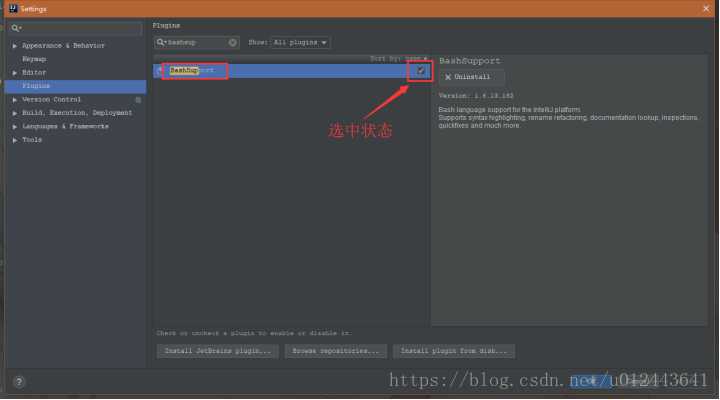
- 安装git软件。
https://www.git-scm.com/download/
基本上直接安装全部默认就可以,不过要记住自己的安装目录。 - IDEA配置
如下图所示,编辑器右上角打开 Edit Configurations 。

如上图所示,只需要在这儿页面中设置 Interpreter path即可,剩下的都留空。
然后新建一个Bash Script 文件,名字自起。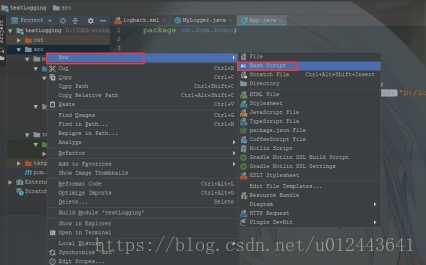

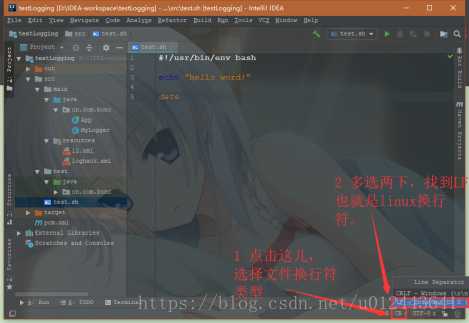
最后一个截图是设置脚本文件的换行符,设置为linux换行符,文件编码设置为UTF-8。运行脚本时要注意脚本的编码和控制台的编码是否一致,如果不一致,控制台中的中文就会变成乱码。项目编码设置方法大家百度一下,控制台编码设置方法如下: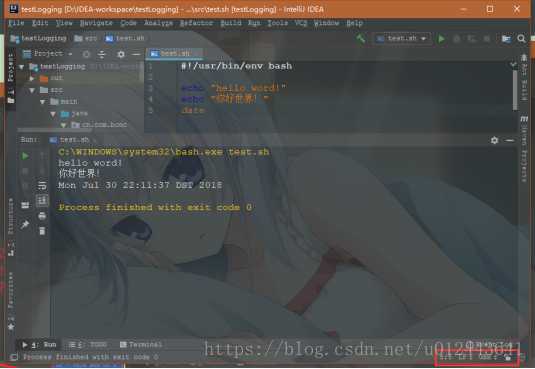
在IDEA安装根目录的bin目录下找到 idea64.exe.vmoptions 或者 idea.exe.vmoptions 文件(和你电脑的操作系统位数有关),然后在最后一行加上 -Dfile.encoding=UTF-8 ,重启IDEA,控制台的编码就变成了UTF-8。
在打开的脚本编辑器空白处右击,选择运行该脚本。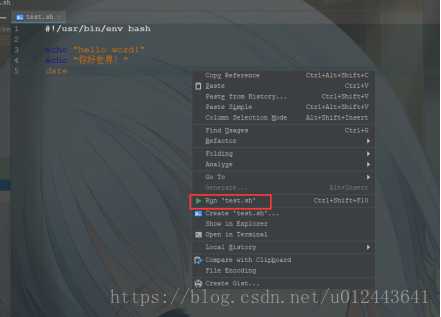
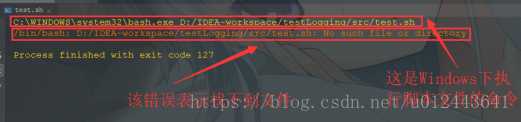
上图中第一行表示Windows下脚本的执行命令,可以看到后面文件的路径分隔符并不是Windows的分隔符,我们需要修改它。
重新打开 Edit Configurations,进行如下图所示的修改: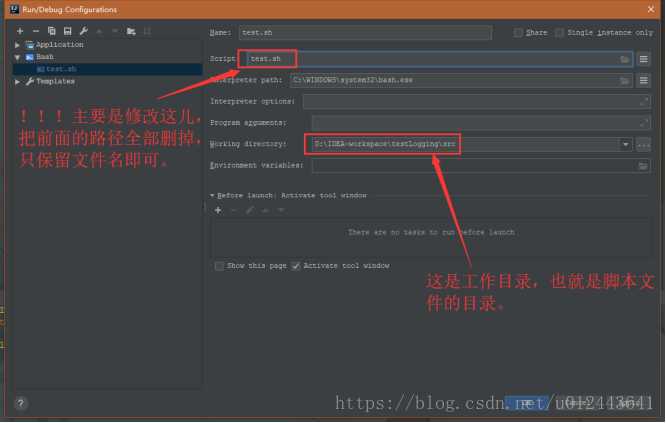
上图配置完之后,点击OK即可。
然后重新运行脚本,运行方法如下图所示: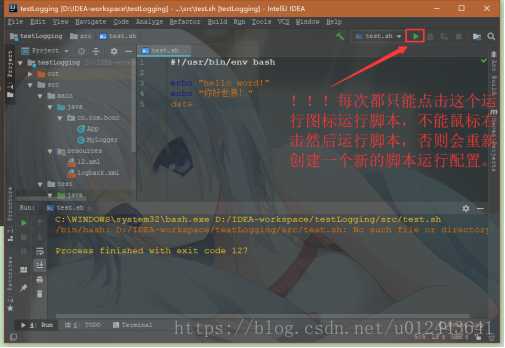
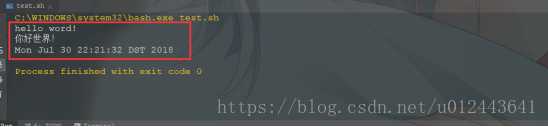
安装完成
